In questo esercizio verranno inseriti in una Carta blocchi multivista che verranno posizionati alla quota altimetrica appropriata su una superficie.
Un blocco multivista è un oggetto di Autodesk Civil 3D che può avere diverse rappresentazioni in differenti direzioni di vista.
I blocchi multivista predefiniti forniti con Autodesk Civil 3D sono disponibili in DesignCenter. Tali blocchi rappresentano vari elementi quali segnali, impronte di edifici, alberi e arbusti. In DesignCenter, i blocchi multivista predefiniti si trovano nel percorso cartella Data \Symbols\Mvblocks.
Inserire blocchi multivista nella Carta
- Aprire Surface-7.dwg, che si trova nella cartella delle Carte di esercitazione.
- Fare clic sulla scheda

 elenco viste
elenco viste Dettaglio planimetria.
Dettaglio planimetria.
Nella vista della Carta è mostrata una strada a doppio senso con uno spartitraffico che separa le corsie.
- Fare clic sulla scheda

 Trova.
Trova.
- In DesignCenter, passare a cartella Data
\Symbols\Mvblocks. Selezionare la cartella Mvblocks nel riquadro di sinistra.
Nel riquadro di destra, esaminare i blocchi disponibili.
Nota:Prima di continuare con l'esercizio, ancorare la tavolozza di DesignCenter oppure fare clic su
 per nasconderla automaticamente.
per nasconderla automaticamente.
- Nel riquadro di destra, selezionare R4-7a Keep Right.dwg. Fare clic con il pulsante destro del mouse, Fare clic su Inserisci come blocco.
- Nella finestra di dialogo Inserisci, specificare i parametri seguenti:
- Punto di inserimento - Specifica sullo schermo: Selezionato
- Scala - Specifica sullo schermo: Selezionato
- Scala - Scala uniforme: Selezionato
- Rotazione - Specifica sullo schermo: Selezionato
- Esplodi: Deselezionato
- Fare clic su OK.
- Quando viene richiesto di specificare un punto di inserimento nella finestra della Carta, fare clic sul simbolo
 nella parte inferiore dello spartitraffico.
nella parte inferiore dello spartitraffico.
- Premere Invio per accettare il fattore di scala di default 1.
- Quando viene richiesto di specificare l'angolo di rotazione, eseguire lo zoom sul punto di inserimento e ruotare il blocco fino a posizionare il segnale parallelamente al simbolo. Fare clic per impostare l'angolo di rotazione.
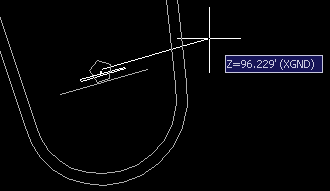
- Ripetere i passaggi 6 e 7 per inserire il blocco Light Pole 01.dwg.
Quando viene richiesto di specificare un punto di inserimento nella finestra della Carta, fare clic sul simbolo
 nella parte centrale dello spartitraffico. Premere Invio per accettare il fattore di scala e l'angolo di rotazione di default.
nella parte centrale dello spartitraffico. Premere Invio per accettare il fattore di scala e l'angolo di rotazione di default.
Spostare i blocchi multivista in una superficie
- Fare clic sulla scheda

 elenco viste
elenco viste Dettaglio 3D.
Dettaglio 3D.
Nella vista 3D, si noti che il blocco dell'illuminazione stradale viene visualizzato nella parte inferiore della Carta e non si trova alla quota altimetrica appropriata. Nei passaggi che seguono entrambi i blocchi verranno spostati sulla superficie.
- Fare clic sulla scheda Modifica
 gruppo Dati di profilo terreno
gruppo Dati di profilo terreno Superficie Trova.
Superficie Trova.
- Fare clic sulla scheda gruppo
 elenco a discesa
elenco a discesa  Sposta in superficie Trova.
Sposta in superficie Trova.
- Nella finestra di dialogo Sposta blocchi in superficie, all'interno del campo Selezionare i nomi di riferimento blocchi, selezionare Light Pole 01 e R4-7a Keep Right.
- Fare clic su OK. Ciascun blocco selezionato viene spostato dalla rispettiva quota altimetrica corrente alla quota altimetrica di superficie in corrispondenza del punto di inserimento del blocco.
Per procedere con questa esercitazione, passare all'Esercizio 2: Esecuzione del rendering di una superficie.